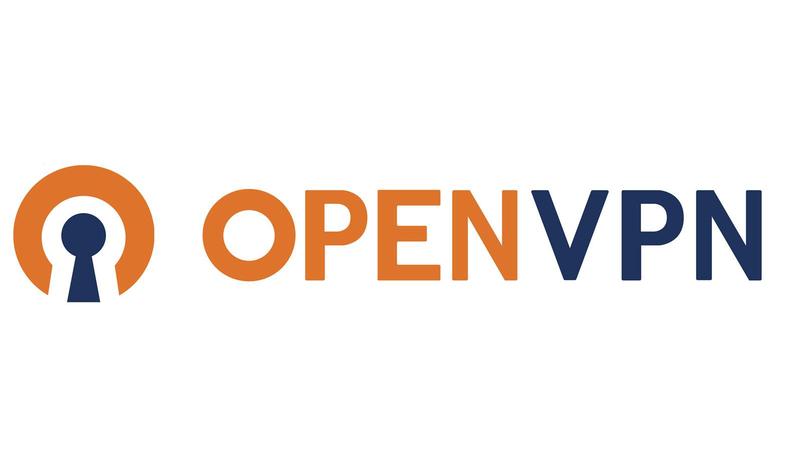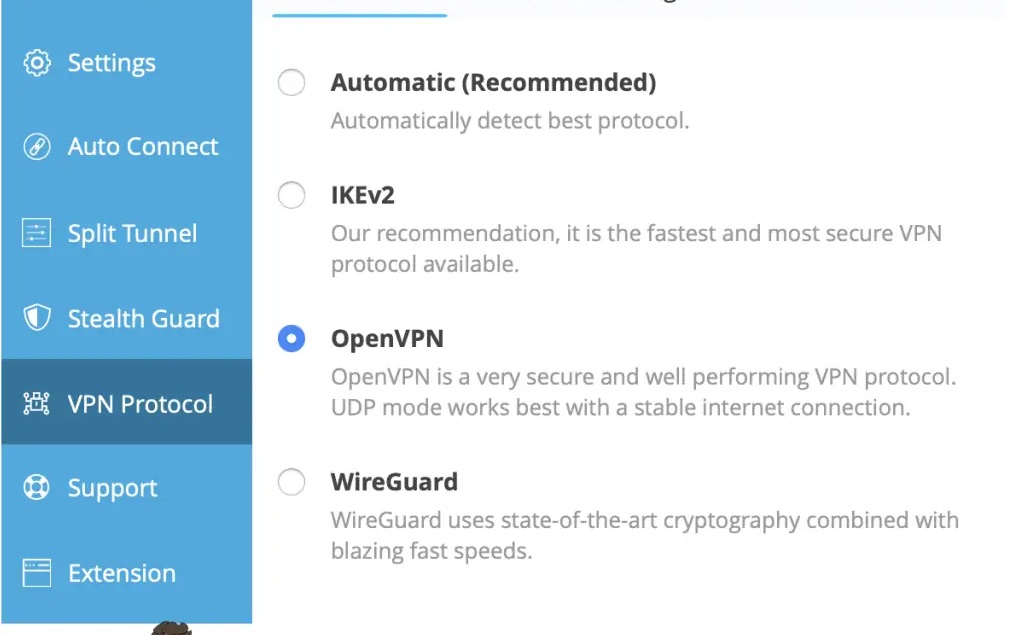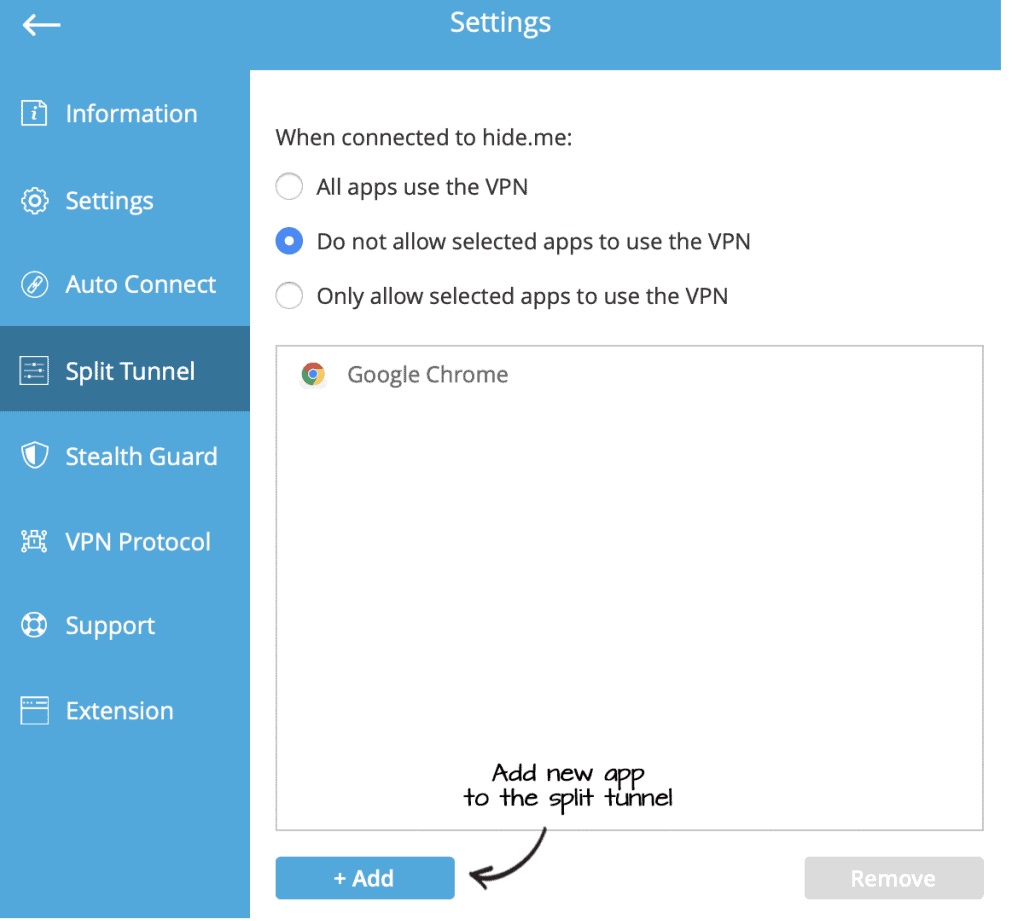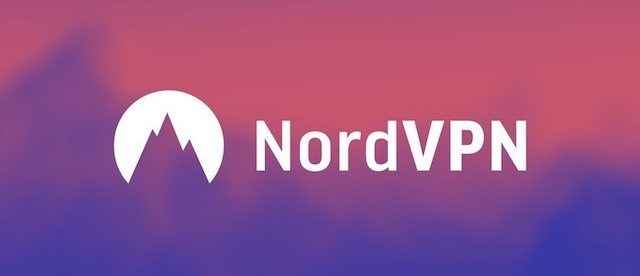この記事は、デバイスにOpenVPN分割トンネルを設定し、VPNトンネルを通過するデータを選択することでVPNエクスペリエンスを最大限に活用するのに役立ちます。
VPNスプリットトンネリングとは何か、なぜそれが必要になるの か、OpenVPNスプリットトンネルを設定する方法について簡単に説明します。
この記事で解決する疑問
・VPNスプリットトンネリングとは何ですか?
・OpenVPN のスプリットトンネルをセットアップするための解決策
・それでも改善しない場合のおすすめVPN!!
このページでは『OpenVPN接続を最適化するためにOpenVPN 分割トンネル スプリットトンネルを有効にする設定の手順法』を紹介していきます。
ページコンテンツ
VPNスプリットトンネリングとは何ですか?
VPNスプリットトンネリングは、いくつかのVPNアプリ/VPNソフトウェアや技術によって提供される、高度だが便利な機能である。これは、VPN トラフィックを制御します。より正確には、VPN の暗号化トンネルを通るトラフィックと、ISP を経由してインターネットにつながる標準の非暗号化チャネルにあるトラフィックを誘導するのです。
これは、特定の活動(例えば、ストリーミングチャンネルのブロックを解除したり、トレントを安全にダウンロードしたり)のためにVPNを使用し、他のアプリがあなたの通常のIPアドレスでローカルリソースにアクセスできるようにするための非常に便利な方法である。
OpenVPNで必要になるのはなぜですか?
うまく設定されたVPNスプリットトンネルは、特定のアプリやウェブサイトにのみVPNを使用しながら、より優れたセキュリティと素晴らしいスピードのために完全にバランスの取れたアプローチを提供します。
OpenVPN は、市場に出回っている VPN サービスで (おそらく) 最もよく使われているプロトコルですが、WireGuard は重大な挑戦者であるように見えます。したがって、OpenVPN でスプリットトンネリングを設定する方法を知り、理解することは有用です。
OpenVPN のスプリットトンネルをセットアップするための解決策
OpenVPN プロトコルで接続できるサーバには、OpenVPN Access Server (商用サーバ) と OpenVPN Community Edition サーバ (ほとんどの VPN プロバイダで使用されている無料サーバ) の 2 種類がありますが、OpenVPN Community Edition サーバを使用する場合は、OpenVPN Access Server を使用します。
そしてもちろん、分割トンネルを実装するためのアプローチは、サーバの種類に依存します。
OpenVPNアクセスサーバーとのスプリットトンネリング
OpenVPN Access Serverは、企業向けに設計・最適化されたOpenVPNサーバーの商用版です。
OpenVPN Access Server を使用している場合、管理用ダッシュボードから簡単に分割トンネルを設定することができます。
【設定の手順】
- 管理WebUIにログインします。
- [ 設定]>[VPN設定]>[ルーティング]に移動します。
- クライアントのインターネットトラフィックはVPN経由でルーティングする必要がありますか?いいえに 。今後、プライベートネットワーク向けのトラフィックはVPNを通過します。他のトラフィックはVPNをバイパスします。
- さらに、入力フィールドでサブネットを指定できます。すべてのクライアントにアクセスを許可するプライベートサブネットを指定します(回線ごとに1つ)。
OpenVPNアクセスサーバーでのスプリットトンネリングの詳細については、こちらをご覧ください。
OpenVPN マニュアル 設定ファイルの変更
OpenVPN Community Edition のサーバに接続し、OpenVPN の設定ファイルにアクセスすると、それを修正して、好きなように分割トンネルを実装することができます。
これは、自分で OpenVPN サーバを立ち上げた場合や、設定ファイルをダウンロードして OpenVPN クライアントアプリを使って接続できる VPN サービスに加入している場合(NordVPN や OVPN など)に当てはまります。
OpenVPNに特定のWebサイトのみにVPNトンネルを使用するように指示するには、以下のようにします。
【設定の手順】
- まず、VPN経由でアクセスするサイトのIPを見つけます。コマンドを使用する
nslookupか、IPロケーターWebサイト(XMyIP.comなど)をロードし、WebサイトのURLを入力して、IPアドレスを取得できます。 - OpenVPN confファイル(.ovpn)を開いて編集します。どんなテキストエディタでもかまいません。
- 次のコマンドを追加します。
route-nopull
route [IP address of the website] 255.255.255.255 - 変更を保存し、OpenVPN接続を再起動します。
- 分割トンネルを削除するには、2つの行を削除し、OpenVPN接続を再開します。
その結果、選択したWebサイトへのトラフィックのみがOpenVPN暗号化トンネルを使用し、残りのトラフィックは暗号化されないままになります。
ここで説明するように、手順6で、DNSリークを停止するようにVPNDNSサーバーを追加で構成する必要がある場合があります。
これは、Windows、macOS、Linux(Fedora、CentOS、Ubuntuなど)などのオペレーティングシステム、さらにはルーター(ルーターにVPNを設定する方法)でも機能します。
OpenVPNでスプリットトンネリングを行うVPNアプリ
OpenVPNプロトコルを使用するいくつかのVPNアプリは、ユーザーのニーズに応じてデータトラフィックを分割することもできます。設定は通常非常に簡単で、VPNトンネルを使用したいアプリ(または逆に暗号化されたインターネット接続を使用したくないアプリ)を選択し、分割オプションをオンにすることで完了します。
OpenVPN のスプリットトンネルを提供する優れた VPN にはNordVPN (Windows および Android) 、があります。
【設定の手順】
- Hide.meアプリ(この場合はmacOSアプリ)を開きます。
- 必ずOpenVPNプロトコルを使用してください:メニュー> VPNプロトコル> OpenVPN。

- 次に、左側のメニューから[ SplitTunnel ]タブを開きます。
- 次の2つのオプションのいずれかを選択します。
- 選択したアプリにVPNの使用を許可しない(逆分割トンネリング)
- 選択したアプリのみにVPNの使用を許可する

- VPN接続が初期化されると、分割トンネルがオンになります。
OpenVPNスプリットトンネルのテスト方法
私が推奨するのは、どのようなソリューションを選択した場合でも、スプリットトンネルの設定をテストすることです。
例えば、VPNアプリで公開されているスプリットトンネル機能が利用可能だからといって、その機能が動作すると決めつけないことだ。アプリが正常に機能するかどうかは、多くの要因に影響される可能性があります。
セットアップを確定した途端に、スプリットトンネルが完璧に機能すると思い込まない方がよいでしょう。多くの側面が計画通りにいかない可能性があります。
【設定の手順】
- VPNが有効になっていない状態で、たとえばxmyip.com(IP:67.227.194.148)をロードします。パブリックIPアドレスに注意してください。
- xmyipのVPN分割を設定します(OpenVPN構成ファイル内で、または上記で説明したように、お気に入りのブラウザーを分割トンネルリストに追加します)。
- VPN接続を有効にします。
- xmyipを再ロードします。パブリックIPアドレスが表示されなくなり、VPNサーバーのIPが置き換えられたことを確認します。
- テストが成功した場合は、VPNを介してアクセスする1つまたは複数のWebサイトに進むことができます。
OpenVPNスプリットトンネルに関するFAQ
Q:フルトンネルとスプリットトンネルの違いは何ですか?
フルトンネルは、VPNクライアント(お使いのデバイスから)とVPNサーバー間のすべてのデータトラフィックを暗号化します。スプリットトンネルは、選択したアプリからの特定のリクエスト、または特定の宛先へのリクエストのみをVPNにルーティングします。
Q:VPNがスプリットトンネリングであるかどうかはどうすればわかりますか?
tracerouteコマンドを使用すると、リクエストが宛先に到達するまでの経路を表示することができます。VPNが有効な場合、データはVPNサーバーを経由して移動します。
スプリットトンネルの場合、tracerouteは、VPNサーバーのIPアドレスを表示しない。さらに、上記のようにIPロケータのウェブサイトを使用することもできます。
Q:スプリットトンネリングを停止する場合
選択した実装ソリューションに応じて、OpenVPN の設定ファイルからコマンドを削除するか、VPN クライアントの設定からすべてのアプリで VPN を使用するように選択することができます。
NORDVPNがおすすめ!!
VPN会社は日本・海外含めると何百社も存在しており、正直どのような基準でVPNを選べばいいか悩ましいと思っている方も多いのではないでしょうか??
個人的に色々試した結果絶対選んではいけないVPNの条件は以下の3項目
【完全無料を謳うVPN】
他社が有料で展開しているサービスが無料で提供できるはずがない。たいてい利用者の個人情報を盗み出して売買しているケースが多数(一部研究目的など例外あり)
【日本で運営しているVPN】
VPNは海外に多数のサーバーを持つことで安定性が増す。日本運営のVPNはサーバー数が非常に少なく速度が遅いなど実用性に乏しい
【運営歴が浅すぎるVPN】
運営歴が短いVPNは個人情報をハッキングされ情報流出などの危険性が高い。長年運営を行い目立った不祥事を起こしていない会社が望ましい
この3項目に一つでも該当するものがあるVPNは地雷確定なのでおすすめしません(立証済み)

以上の条件に当てはまらない中でおすすめなのが【NordVPN】
- 公式でTorrentが許可されている
- Torrent特化のサービスがある
- ログ・履歴が保持されない
- セキュリティが強固
- 料金が安い・返金制度
個人的に色々なVPNを試したんですがtorrent利用ならNORDVPNを勧めます。
公式でTorrentが許可されている数少ないVPN
実はVPN接続時にtorrent利用を禁止しているVPN会社が多い!!
そんな中公式で【Torrent特化のサービスなど展開しているNORDVPN】はかなり貴重な存在でtorrent専用サーバーはダウンロードの高速化を手助けになります!!
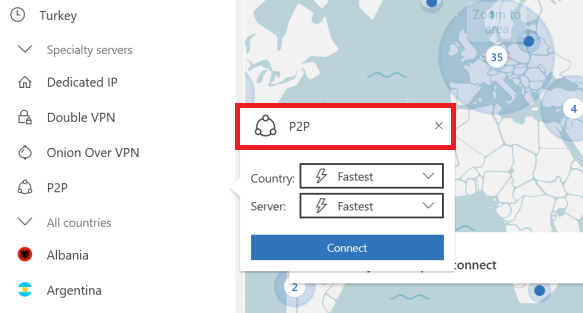
↑torrent利用のために強化されたP2P専用サーバー
他のVPNと違ってtorrentの利用に関して特化してるので、torrentを中心に考えているなら一番適しているVPNだと思います。
またtorrentダウンロード時に回線が重くなりがちですが、通信規格をSocks5プロキシ対応に切りかることで[Torrentの通信はVPN経由][通常のネット回線はブラウジング]とすみわけすることが出来ネット回線が重くなりにくく、負荷も軽減されます。
スマホ・タブレット・パソコンのセキュリティ対策に!!

ネットワーク接続のセキュリティ対策になるNORDVPN
実はパソコンだけではなく【スマホやタブレット】にも対応しております。
最近ではフリーWifiを利用したスマホのハッキングも増えておりウィルスソフトでは防止することできないハッキングリスクもパソコンでのセキュリティ対策ついでに対策することが出来ます。もちろん追加料金等は不要!!
おまけでスマホセキュリティソフトが付いてくるようなものですね!!
履歴・ログが一切残らない

利用したサーバーに【ログ・履歴が保持されない】ことが明言されているのもポイント。
NORDVPNはユーザーの履歴などを保存する法律のないパナマで運営されているので、万が一 torrent サイトから著作権で保護された素材を誤ってダウンロードしてしまった場合でも、そのデータを遡ることができず、訴訟や多額の罰金を回避することができます。
もちろん、ビデオや音楽の違法コピーを容認しているわけではありませんが【Torrentを安心して利用できる】用になったので利用して良かったと思います!!
一月分無料お試しでどんな理由でも100%返金保証付き!!

また月額に掛かる料金は高品質であるにも関わらず低価格なのも嬉しいところ。
有名VPNのExpressVPNは最安で$8.32(約900円)なのに比べ、NordVPNは1TBのクラウドストレージとパスワード管理アプリまでついて約610円と半値近く違うので毎月のコストが掛かりません。
| 1ヶ月プラン | 6ヶ月プラン | 1年プラン | 2年プラン | |
| ExpressVPN | 月額1800円 | $月額1300円 | 月額900円 | |
| NordVPN | 月額1370円 | 月額800円 | 月額610円 |
更に【契約期間30日なら100%保証の制度】付きなので気に入らなかったり、自分の環境ではうまく動作しないなどどのような理由でも返金保証が適応されるので登録のハードルが低いのも個人的にはありがたかったです。
↑解約・返金も特にむずかしいことなく解約可能
NORDVPNのデメリットは??
デメリットとしては日本人サポートがいないことです。
ただ問い合わせすることも正直あまりありませんし、問い合わせ内容はグーグル翻訳を使うことで解決するので若干手間がかかることは念頭に置いてください。
最悪使ってみて納得行かなければ【一ヶ月であればいつでも無条件返金】なので特に自分が損することなくお試しすることができます。普通月額のサブスクサービス(Netflixなど)は返金はしていないのでかなり太っ腹な対応なんじゃないかなと思いますね!!
↑実際に使用して感じたメリット・デメリットまとめ
まとめ
今回は『OpenVPN接続を最適化するためにOpenVPN 分割トンネル スプリットトンネルを有効にする設定の手順法』をまとめました。
OpenVPN は、おそらく最も使用されている VPN プロトコルであり、すべての VPN 利用シナリオで普及している選択肢です。VPN のスプリットトンネリングは、設定ファイルにコマンドを追加するか、VPN アプリの設定からオプションを有効にすることで、OpenVPN で簡単にセットアップすることができ、大きなメリットをもたらします。
OpenVPN で VPN スプリットトンネリングを設定する方法についてのチュートリアルは、これで終わりです。ニュースレターを購読すると、新しい記事を公開したときに通知されます。さらに、トランシルバニア・ベビーバット🦇を幸せにすることができます。
また先程ご紹介したNORDVPNでは現在期間限定で2年プランが71%オフ
| プラン年数 | 支払い金額 | 1ヶ月の料金(割引額) | 特典 |
| 1ヶ月プラン | 約1370円 | 月額1370円(0%割引) | なし |
| 1年プラン | 約6840円 | 月額800円(58%割引) | なし |
| 2年プラン | 約9120円 | 月額610円(72%割引) | 「1か月」「1年間」「2年間」の期間が無料プレゼント |
基本的に長期契約のほうが一か月あたりの利用金は安くなります!
さらに購入後30日以内であればどんな理由でも返金可能なのでセキュリティに不安な方はお得な今のうちにVPNのお試しを利用してみてはいかがでしょうか?
⇒NordVPNの無料登録はこちらから!!!
NordVPNセール情報
NORDVPNの10周年割引で今だけ最大66%割引実施中!
2年契約が通常32000円の所66%オフの11000円
1年契約が通常16400円の所58%オフの6840円
期間限定のセールなのでお早めに!!!!